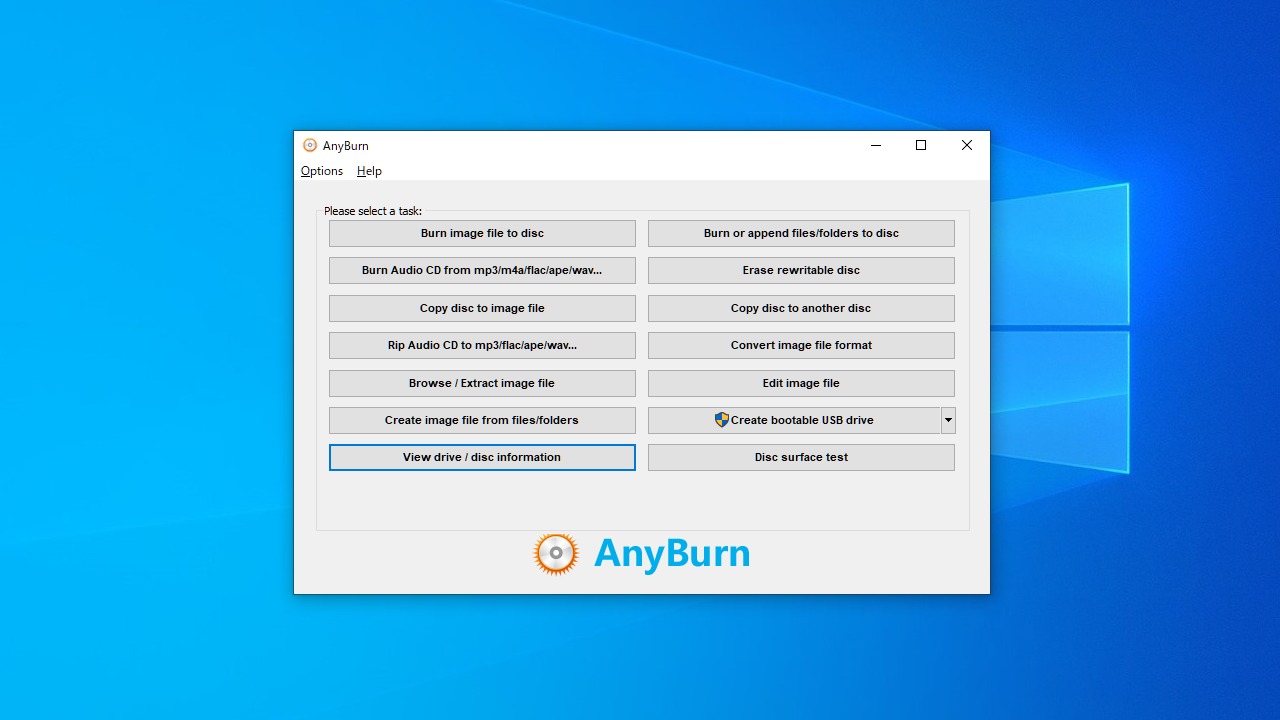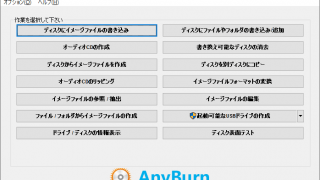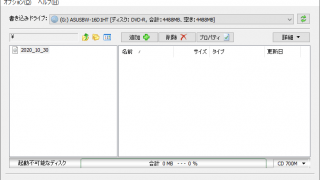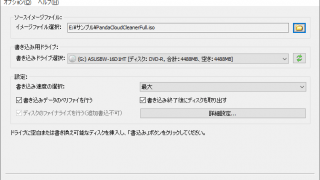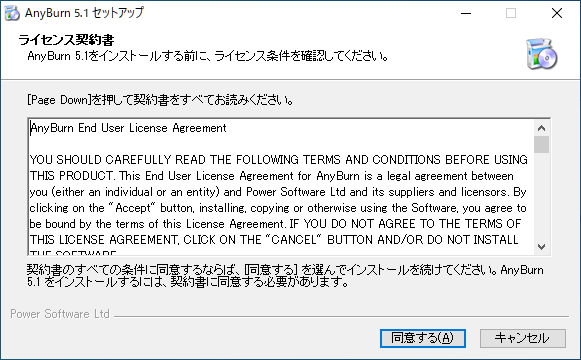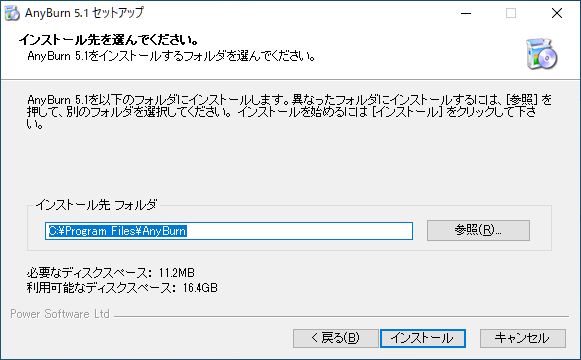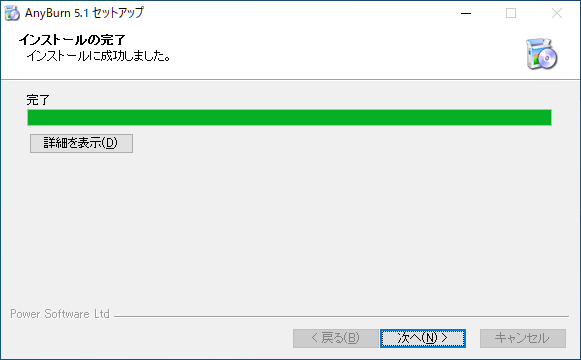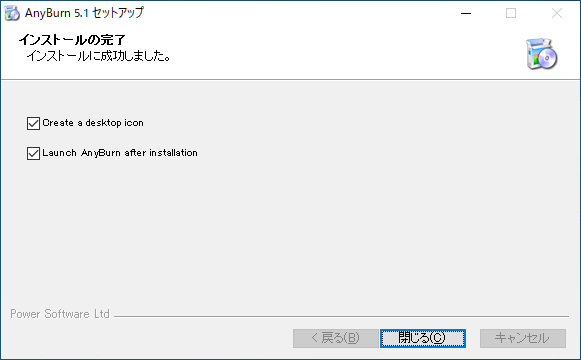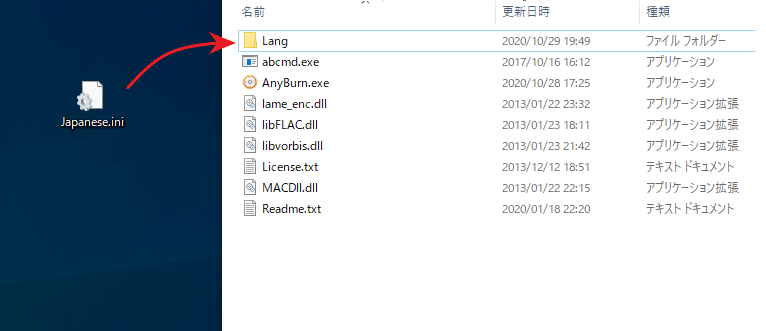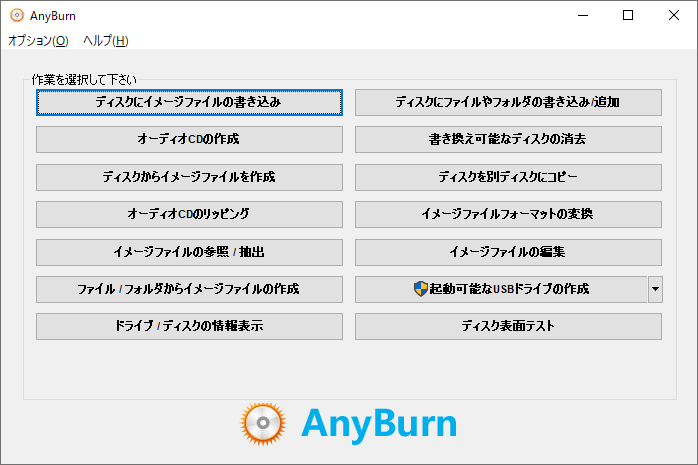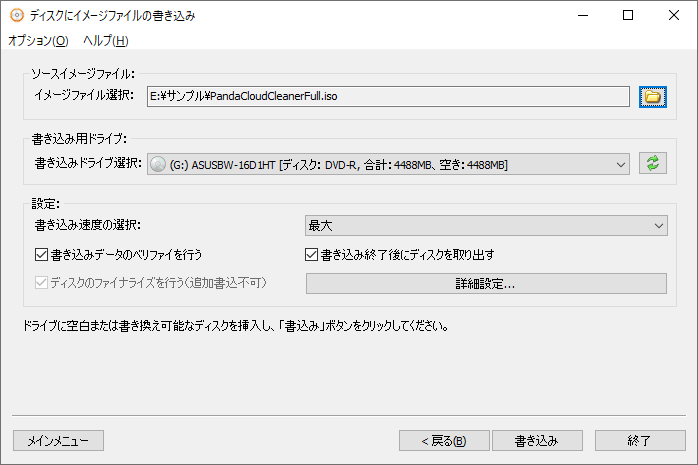フル機能を備えている CD/DVD/BD 書き込み(ライティング)ソフト
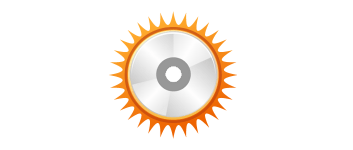
ディスクイメージや起動可能な USB ドライブを簡単に作成できる多機能な CD/DVD/Blu-ray 書き込みソフト。音楽 CD の作成や音楽 CD のリッピング、イメージファイルの変換などを行うこともできます。
AnyBurn の概要
AnyBurn は、誰もが持っている必要のあるプロフェッショナルな CD / DVD / Blu-ray 書き込みソフトウェアです。これは、書き込みとディスクイメージング(イメージファイル作成/編集/変換)のための無料で完全な機能を提供します。
AnyBurn の機能
AnyBurn の主な機能です。
・ディスクにイメージファイルを書き込む
・mp3 / wav などからオーディオ CD を作成する
・ディスクからイメージファイルを作成する
・オーディオ CD をリッピングする
・イメージファイルの参照/抽出
・ファイル/フォルダからイメージファイルを作成する
・ドライブ/ディスクの情報を表示する
・ディスクにファイル/フォルダを書き込む
・書き換え可能なディスクを消去する
・ディスクを別ディスクにコピーする
・イメージファイルの形式を変換する
・イメージファイルの編集
・起動可能な USB ドライブを作成する
・ディスクの表面テストを行う
多機能な CD/DVD/BD 書き込みソフト
AnyBurn は、CD/DVD/BD ディスクにデータやイメージファイルを書き込んだり、イメージファイルからブータブル USB を作成したり、オーディオ CD を作成したり、音楽 CD をリッピングしたり、ディスクをコピーすることができる多機能なライティングソフトです。
ディスクの表面テストでは、ディスクのセクターをチェックして、ディスクにエラーかあるかどうかを調べることができます。
オーディオ CD の作成またはリッピングか可能です
AnyBurn を使用すると、mp3 / m4a / wma / wav / ape / flac / ogg ファイルから、CD プレーヤーで再生できるオーディオ CD を作成できます。
また、オーディオ CD をリッピングして、mp3 / flac / ape / wma / wav ファイルに変換してハードドライブに保存することもできます。
すべての機能が無料で利用できます。
AnyBurn は、かんたんな作業からプロフェッショナルな仕事まで、あらゆるケースに対応している CD/DVD/BD 書き込み&ディスクイメージ管理ソフトです。
機能
- すべての CD / DVD / Blu-ray ディスクにイメージファイルを書き込みます
- ハードドライブ内のファイルとフォルダを CD、DVD、またはブルーレイディスクに書き込む
- mp3、ape、flac、wmaファイルから通常の CD プレーヤーで再生できるオーディオ CD を作成する
- オーディオ CD を MP3、FLAC、APE、WMA ファイルにリッピングします
- セクターごとの方法を使用してディスクをコピーします
- ハードディスクファイルまたは CD / DVD / BD ディスクからイメージファイルを作成します
- ディスクイメージファイルをさまざまな形式に変換します
- Windows 7、8、10、またはLinux用の起動可能なUSBドライブを作成します
- ディスクセクターをテストします
仕様
ダウンロード
使い方
インストール
1.インストール方法
- インストーラを実行すると、ライセンス(使用許諾契約書)が表示されます。[同意する]をクリックします。
- インストール先の設定です。変更しない場合はそのまま[インストール]をクリックします。
- インストールが完了しました。[次へ]ボタンをクリックします。
- 追加のタスク(デスクトップアイコン作成など)を設定して[閉じる]をクリックします。
日本語化方法
1.日本語の言語ファイルを追加する
- 「Japanese Language File」をダウンロードして解凍します。
- 「Japanese.ini」ファイルを AnyBurn の「Lang」フォルダにコピーします。
- AnyBurn を起動すると日本語で表示されます。
ディスクにイメージファイルを書き込む
1.イメージファイルをディスクに書き込む
AnyBurn を起動したら、「ディスクにイメージファイルの書き込み」をクリックします。
- 「ソースイメージファイル」で書き込むイメージファイルを選択します。
- 「書き込み用ドライブ」で書き込むドライブを選択します。
- [書き込み]ボタンをクリックして書き込みを開始します。